Come rimuovere octagonfind.com dai browser dirottati
![]() Scitto da Tomas Meskauskas il
Scitto da Tomas Meskauskas il
Che cos'è octagonfind.com?
Il nostro esame di octagonfind.com ha rivelato che si tratta di un falso motore di ricerca promosso attraverso un'estensione dubbia (Octagon Find) che funziona come un browser hijacker. I falsi motori di ricerca possono esporre gli utenti a una serie di minacce online. Pertanto, gli utenti non dovrebbero mai utilizzarli ed eliminare le estensioni che li promuovono (se presenti) dai loro browser.

Panoramica di Octagonfind.com
Abbiamo scoperto che octagonfind.com può reindirizzare gli utenti verso bing.com e forse altri indirizzi. Octagonfind.com dovrebbe essere un motore di ricerca, ma non genera risultati di ricerca. È importante notare che bing.com è un motore di ricerca legittimo. Gli utenti che arrivano su octagonfind.com hanno probabilmente l'estensione Octagon Find aggiunta al loro browser.
Octagon Find costringe gli utenti a visitare octagonfind.com rendendolo il motore di ricerca predefinito, la homepage e la nuova scheda (dirottando un browser web attraverso le modifiche alle sue impostazioni). In genere, le modifiche apportate dai browser hijacker non possono essere annullate finché non si rimuovono queste estensioni indesiderate.
Inoltre, abbiamo scoperto che Octagon Find può leggere e modificare i dati dell'utente su octagonfind.com e bloccare i contenuti di qualsiasi pagina. Tali funzionalità possono comportare rischi per la privacy e la sicurezza, poiché l'estensione potrebbe potenzialmente monitorare o manipolare l'attività online degli utenti. Potrebbe raccogliere informazioni relative alla navigazione e persino sensibili e impedire agli utenti di accedere completamente ai siti web.
È inoltre importante notare che i falsi motori di ricerca come octagonfind.com possono indirizzare gli utenti verso motori di ricerca poco affidabili. Questi ultimi possono esporre gli utenti a varie truffe (ad esempio, truffe per il supporto tecnico o falsi omaggi), siti web di phishing, applicazioni dannose e altre minacce.
| Nome | Octagon Find browser hijacker |
| Tipo di minaccia | Browser Hijacker, Redirect, Search Hijacker, Toolbar, Nuova scheda indesiderata |
| Estensioni del browser | Octagon Find |
| Funzionalità presunte | L'estensione dovrebbe migliorare l'esperienza di navigazione |
| Impostazioni del browser interessate | Homepage, URL della nuova scheda, motore di ricerca predefinito |
| Nomi di rilevamento (octagonfind.com) | N/A (VirusTotal) |
| Sintomi | Manipolazione delle impostazioni del browser Internet (homepage, motore di ricerca Internet predefinito, impostazioni delle nuove schede). Gli utenti sono costretti a visitare il sito web del dirottatore e a cercare su Internet utilizzando i loro motori di ricerca. |
| Metodi di distribuzione | Annunci pop-up ingannevoli, programmi di installazione di software gratuiti (bundling), siti web dubbi e canali simili. |
| Danni | Tracciamento del browser Internet (potenziali problemi di privacy), visualizzazione di annunci indesiderati, reindirizzamenti a siti web dubbi. |
| Rimozione dei malware (Windows) | Per eliminare possibili infezioni malware, scansiona il tuo computer con un software antivirus legittimo. I nostri ricercatori di sicurezza consigliano di utilizzare Combo Cleaner. |
Conclusione
Poiché octagonfind.com manca di funzionalità legittime e reindirizza gli utenti verso altri siti, è meglio evitare di interagire con esso e rimuovere prontamente tutte le estensioni del browser correlate per ripristinare il controllo sulle impostazioni del browser e garantire la sicurezza online. La nostra guida alla rimozione è fornita di seguito.
Altri esempi di falsi motori di ricerca sono search-2go.com, search-owl.com e lotus-tab.com.
Come si è installato sul mio computer il software promotore octagonfind.com?
Una tattica di distribuzione comune prevede l'inserimento in bundle di browser hijacker e altre applicazioni indesiderate con software gratuiti o di dubbia provenienza. Queste applicazioni o estensioni vengono spesso installate o aggiunte inconsapevolmente quando gli utenti accettano le offerte presentate nelle impostazioni di installazione "Avanzate", "Personalizzate" o simili o trascurando le caselle di controllo preselezionate.
Gli utenti possono essere indotti all'installazione o all'aggiunta di applicazioni o estensioni indesiderate anche attraverso annunci ingannevoli, notifiche da siti web non affidabili o falsi aggiornamenti promossi su piattaforme sospette. Anche il download di contenuti tramite reti peer-to-peer, torrent o altre fonti inaffidabili può portare all'hijacking del browser.
Come evitare l'installazione di browser hijacker?
Scaricate sempre le applicazioni dagli app store ufficiali o dai siti web ufficiali. Evitate di utilizzare downloader di terze parti, reti P2P o siti web discutibili. Controllate le recensioni e le valutazioni degli utenti prima di installare le applicazioni e fate attenzione alle offerte extra durante l'installazione: selezionate quelle che non desiderate. Non interagite con annunci, pop-up e link su siti dubbi.
Utilizzate uno strumento di sicurezza affidabile e aggiornate regolarmente le applicazioni e il sistema operativo per una maggiore protezione. Se il vostro computer è già infettato da browser hijacker, vi consigliamo di eseguire una scansione con Combo Cleaner per eliminarli automaticamente.
Octagonfind.com reindirizza a bing.com (GIF):

Permessi richiesti dal dirottatore del browser Octagon Find:

Rimozione automatica istantanea dei malware:
La rimozione manuale delle minacce potrebbe essere un processo lungo e complicato che richiede competenze informatiche avanzate. Combo Cleaner è uno strumento professionale per la rimozione automatica del malware consigliato per eliminare il malware. Scaricalo cliccando il pulsante qui sotto:
▼ SCARICA Combo Cleaner
Lo scanner gratuito controlla se il computer è infetto. Per utilizzare tutte le funzionalità, è necessario acquistare una licenza per Combo Cleaner. Hai a disposizione 7 giorni di prova gratuita. Combo Cleaner è di proprietà ed è gestito da Rcs Lt, società madre di PCRisk. Per saperne di più. Scaricando qualsiasi software elencato in questo sito, accetti le nostre Condizioni di Privacy e le Condizioni di utilizzo.
Menu rapido:
- Che cos'è octagonfind.com?
- PASSO 1. Disinstallare le applicazioni indesiderate utilizzando il Pannello di controllo.
- PASSO 2. Rimuovere il dirottatore del browser octagonfind.com da Google Chrome.
- PASSO 3. Rimuovere la homepage di octagonfind.com e il motore di ricerca predefinito da Mozilla Firefox.
- PASSO 4. Rimuovere il reindirizzamento di octagonfind.com da Safari.
- PASSO 5. Rimuovere i plug-in dannosi da Microsoft Edge.
Rimozione del reindirizzamento di Octagonfind.com:
Windows 10:

Pulsante destro del mouse nell'angolo in basso a sinistra dello schermo, nel menu di accesso rapido selezionare Pannello di controllo. Nella finestra aperta scegliere Disinstalla un programma.
Windows 7:

Fare clic su Start ("Windows Logo" nell'angolo in basso a sinistra del desktop), scegli Pannello di controllo. Individuare Programmi e fare clic su Disinstalla un programma.
macOS (OSX):

Fare clic su Finder, nella finestra aperta selezionare Applicazioni. Trascinare l'applicazione dalla cartella Applicazioni nel Cestino (che si trova nella Dock), quindi fare clic con il tasto destro sull'icona del Cestino e selezionare Svuota cestino.

Nella finestra di disinstallazione dei programmi: cercare eventuali applicazioni sospette installate di recente, selezionare queste voci e fare clicsu "Disinstalla" o "Rimuovi".
Dopo aver disinstallato le applicazioni potenzialmente indesiderate (che causano il reindirizzamento del browser al sito web octagonfind.com), scansionare il computer per individuare eventuali componenti indesiderati rimasti. Per scansionare il computer, utilizzare il software di rimozione malware consigliato.
octagonfind.com rimozione dei redirect dai browser Internet:
Video che mostra come rimuovere i reindirizzamenti del browser:
 Rimuovere le estensioni dannose da Google Chrome:
Rimuovere le estensioni dannose da Google Chrome:

Fare clic sull'icona del menu di Chrome ![]() (nell'angolo in alto a destra di Google Chrome), selezionare "Estensioni" e fare clic su "Gestisci estensioni". Individuare "Octagon Find" o altre estensioni sospette, selezionare queste voci e fare clic su "Rimuovi".
(nell'angolo in alto a destra di Google Chrome), selezionare "Estensioni" e fare clic su "Gestisci estensioni". Individuare "Octagon Find" o altre estensioni sospette, selezionare queste voci e fare clic su "Rimuovi".
Cambiare la homepage:

Fare clic sull'icona del menu di Chrome ![]() (nell'angolo in alto a destra di Google Chrome), selezionare "Impostazioni". Nella sezione "All'avvio", disabilitare l'estensione dannosa (se presente), cercare un URL dirottatore del browser (hxxp://www.octagonfind.com) sotto l'opzione "Apri una pagina specifica o un insieme di pagine". Se presente, cliccate sull'icona dei tre puntini verticali e selezionate "Rimuovi".
(nell'angolo in alto a destra di Google Chrome), selezionare "Impostazioni". Nella sezione "All'avvio", disabilitare l'estensione dannosa (se presente), cercare un URL dirottatore del browser (hxxp://www.octagonfind.com) sotto l'opzione "Apri una pagina specifica o un insieme di pagine". Se presente, cliccate sull'icona dei tre puntini verticali e selezionate "Rimuovi".
Cambiare il motore di ricerca predefinito:

Per cambiare il motore di ricerca predefinito in Google Chrome: Fare clic sull'icona del menu di Chrome ![]() (nell'angolo in alto a destra di Google Chrome), selezionare "Impostazioni", nella sezione "Motore di ricerca", fare clic su "Gestisci motori di ricerca....", nell'elenco aperto cercare "octagonfind.com", quando si trova cliccare sui tre punti verticali vicino a questo URL e selezionare "Elimina".
(nell'angolo in alto a destra di Google Chrome), selezionare "Impostazioni", nella sezione "Motore di ricerca", fare clic su "Gestisci motori di ricerca....", nell'elenco aperto cercare "octagonfind.com", quando si trova cliccare sui tre punti verticali vicino a questo URL e selezionare "Elimina".
- Se continuate ad avere problemi con i reindirizzamenti del browser e le pubblicità indesiderate - Ripristinate Google Chrome.
Metodo opzionale:
Se continuate ad avere problemi con la rimozione di octagon find browser hijacker, resettate le impostazioni di Google Chrome. Cliccate sull'icona menu du Chrome ![]() (nell'angolo in alto a destra di Google Chrome) e selezionate Impostazioni. Scendete fino in fondo. Cliccate sul link Avanzate….
(nell'angolo in alto a destra di Google Chrome) e selezionate Impostazioni. Scendete fino in fondo. Cliccate sul link Avanzate….

Scendete fino in fondo alla pagina e cliccate su Ripristina (Ripristina le impostazioni originali).

Nella finestra che si aprirà, confermate che volete ripristinare Google Chrome cliccando su Ripristina.

 Rimuovere i plugin dannosi da Mozilla Firefox:
Rimuovere i plugin dannosi da Mozilla Firefox:

Fare clic sul menu di Firefox ![]() (nell'angolo superiore destro della finestra principale), selezionare "Componenti aggiuntivi e temi". Fare clic su "Estensioni", nella finestra aperta individuare tutte le estensioni sospette installate di recente, fare clic sui tre punti e quindi su "Rimuovi".
(nell'angolo superiore destro della finestra principale), selezionare "Componenti aggiuntivi e temi". Fare clic su "Estensioni", nella finestra aperta individuare tutte le estensioni sospette installate di recente, fare clic sui tre punti e quindi su "Rimuovi".
Cambiare la homepage:

Per reimpostare la vostra homepage, cliccate sul menu di Firefox ![]() (nell'angolo in alto a destra della finestra principale), quindi selezionate "Impostazioni", nella finestra aperta disabilitate le estensioni dannose (se presenti), rimuovete hxxp://octagonfind.com e inserite il vostro dominio preferito, che si aprirà a ogni avvio di Mozilla Firefox.
(nell'angolo in alto a destra della finestra principale), quindi selezionate "Impostazioni", nella finestra aperta disabilitate le estensioni dannose (se presenti), rimuovete hxxp://octagonfind.com e inserite il vostro dominio preferito, che si aprirà a ogni avvio di Mozilla Firefox.
Cambiare il motore di ricerca predefinito:

Nella barra degli indirizzi dell'URL, digitare "about:config" e premere Invio. Fare clic su "Accetta il rischio e continua".
Nel filtro di ricerca in alto, digitare: "extensionControlled". Impostare entrambi i risultati su "false" facendo doppio clic su ciascuna voce o facendo clic sul pulsante ![]() .
.
Metodo Opzionale:
Gli utenti di computer che hanno problemi con la rimozione di octagon find browser hijacker, possono ripristinare le impostazioni di Mozilla Firefox.
Apri Mozilla Firefox, in alto a destra della finestra principale fare clic sul menu Firefox, ![]() nel menu aperto fare clic sull'icona Open Menu Guida,
nel menu aperto fare clic sull'icona Open Menu Guida, ![]()

Selezionare Informazioni Risoluzione dei problemi.

nella finestra aperta fare clic sul pulsante Ripristina Firefox.

Nella finestra aperta confermare che si desidera ripristinare le impostazioni di Mozilla Firefox predefinite facendo clic sul pulsante Reset.

 Rimuovi estensioni malevole da Safari:
Rimuovi estensioni malevole da Safari:

Assicurati che il tuo browser Safari sia attivo e fai clic sul menu Safari, quindi selezionare Preferenze ...

Nella finestra delle preferenze selezionare la scheda Estensioni. Cercare eventuali estensioni sospette recentemente installate e disinstallarle.

Nella finestra delle preferenze selezionare la scheda Generale e fare in modo che la tua home page sia impostata su un URL preferito, se alterato da un dirottatore del browser - cambiarlo.

Nella finestra delle preferenze selezionare Ricerca e assicurarsi che il motore di ricerca Internet preferito sia selezionato.
Metodo opzionale:
Assicurati che il tuo browser Safari sia attivo e clicca sul menu Safari. Dal menu a discesa selezionare Cancella cronologia e dati Sito...

Nella finestra aperta selezionare tutta la cronologia e fare clic sul pulsante Cancella cronologia.

 Rimuovi estensioni dannose da Microsoft Edge:
Rimuovi estensioni dannose da Microsoft Edge:

Fai clic sull'icona del menu Edge ![]() (nell'angolo in alto a destra di Microsoft Edge), seleziona "Estensioni". Individua eventuali componenti aggiuntivi sospetti installati di recente e rimuovili.
(nell'angolo in alto a destra di Microsoft Edge), seleziona "Estensioni". Individua eventuali componenti aggiuntivi sospetti installati di recente e rimuovili.
Modifica la tua home page e le nuove impostazioni di ogni scheda:

Fai clic selezionato dal menu Edge ![]() (nell'angolo in alto a destra di Microsoft Edge), seleziona "Impostazioni". Nella sezione "All'avvio" cerca il nome del browser hijacker e fai clic su "Disabilita".
(nell'angolo in alto a destra di Microsoft Edge), seleziona "Impostazioni". Nella sezione "All'avvio" cerca il nome del browser hijacker e fai clic su "Disabilita".
Modifica il tuo motore di ricerca Internet predefinito:

Per modificare il motore di ricerca predefinito in Microsoft Edge: Fai clic sull'icona del menu Edge ![]() (nell'angolo in alto a destra di Microsoft Edge), seleziona "Privacy e servizi", scorri fino alla fine della pagina e seleziona "Barra degli indirizzi". Nella sezione "Motori di ricerca utilizzati nella barra degli indirizzi" cerca il nome del motore di ricerca Internet indesiderato, quando si trova fare clic sul pulsante "Disabilita" vicino ad esso. In alternativa è possibile fare clic su "Gestisci motori di ricerca", nel menu aperto cercare un motore di ricerca Internet indesiderato. Fai clic sull'icona a puzzle
(nell'angolo in alto a destra di Microsoft Edge), seleziona "Privacy e servizi", scorri fino alla fine della pagina e seleziona "Barra degli indirizzi". Nella sezione "Motori di ricerca utilizzati nella barra degli indirizzi" cerca il nome del motore di ricerca Internet indesiderato, quando si trova fare clic sul pulsante "Disabilita" vicino ad esso. In alternativa è possibile fare clic su "Gestisci motori di ricerca", nel menu aperto cercare un motore di ricerca Internet indesiderato. Fai clic sull'icona a puzzle ![]() vicino ad esso e selezionare "Disabilita".
vicino ad esso e selezionare "Disabilita".
Metodo opzionale:
Se i problemi con la rimozione di octagon find browser hijacker persistono, ripristinare le impostazioni del browser Microsoft Edge. Fai clic sull'icona del menu Edge ![]() (nell'angolo in alto a destra di Microsoft Edge) e selezionare Impostazioni.
(nell'angolo in alto a destra di Microsoft Edge) e selezionare Impostazioni.

Nel menu delle impostazioni aperto selezionare Ripristina impostazioni.

Seleziona Ripristina le impostazioni ai loro valori predefiniti. Nella finestra aperta, confermare che si desidera ripristinare le impostazioni predefinite di Microsoft Edge facendo clic sul pulsante Ripristina.

- ISe questo non ha aiutato, segui queste alternative istruzioni che spiegano come ripristinare il browser Microsoft Edge.
Sommario:
 Un browser hijacker è un tipo di adware che altera le impostazioni del browser Internet dell'utente, modificando il proprio motore di ricerca e homepage di default di Internet in qualche sito indesiderato. Più comunemente questo tipo di adware si infiltra nel sistema operativo dell'utente attraverso il download di software gratuiti. Se il download è gestito da un download client assicuratevi di scegliere di installare le barre degli strumenti pubblicizzate o applicazioni che cercano di cambiare il motore di ricerca Internet e homepage predefinita.
Un browser hijacker è un tipo di adware che altera le impostazioni del browser Internet dell'utente, modificando il proprio motore di ricerca e homepage di default di Internet in qualche sito indesiderato. Più comunemente questo tipo di adware si infiltra nel sistema operativo dell'utente attraverso il download di software gratuiti. Se il download è gestito da un download client assicuratevi di scegliere di installare le barre degli strumenti pubblicizzate o applicazioni che cercano di cambiare il motore di ricerca Internet e homepage predefinita.
Assistenza alla rimozione:
Se si verificano problemi durante il tentativo di rimozione di octagon find browser hijacker dal tuo browser, chiedere assistenza nel nostro forum rimozione malware.
Lascia un commento:
Se disponi di ulteriori informazioni su octagon find browser hijacker o la sua rimozione ti invitiamo a condividere la tua conoscenza nella sezione commenti qui sotto.
Fonte: https://www.pcrisk.com/removal-guides/31838-octagonfind-com-redirect
Domande frequenti (FAQ)
Qual è lo scopo di costringere gli utenti a visitare il sito web octagonfind.com?
Lo scopo di costringere gli utenti a visitare octagonfind.com è quello di generare traffico, che permette ai suoi creatori di generare reddito.
Visitare octagonfind.com è una minaccia per la mia privacy?
Il sito web e l'estensione associata possono leggere e alterare i vostri dati, tracciare la vostra attività di navigazione e potenzialmente esporvi a rischi per la sicurezza, tra cui contenuti indesiderati e siti dannosi.
Come si è infiltrato un browser hijacker nel mio computer?
I browser hijacker vengono spesso forniti in bundle con software gratuiti o discutibili. Gli utenti possono inconsapevolmente aggiungerli/installarli accettando le offerte nelle impostazioni "Avanzate" o "Personalizzate" o trascurando le caselle di controllo preselezionate. Annunci ingannevoli, notifiche inaffidabili, falsi aggiornamenti e download da fonti inaffidabili come i torrent possono anche portare al dirottamento del browser.
Combo Cleaner mi aiuterà a rimuovere il browser hijacker Octagon Find?
Combo Cleaner scansiona e rimuove le applicazioni che dirottano i browser. La rimozione manuale potrebbe non funzionare perché alcuni dirottatori possono reinstallarsi da soli o, se ci sono più dirottatori del browser, possono riaggiungere/reinstallarsi a vicenda. Per ripristinare le impostazioni è necessario rimuovere tutti i dirottatori.
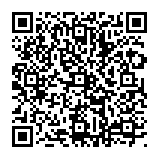
▼ Mostra Discussione